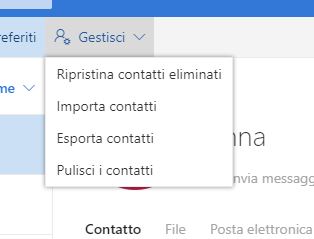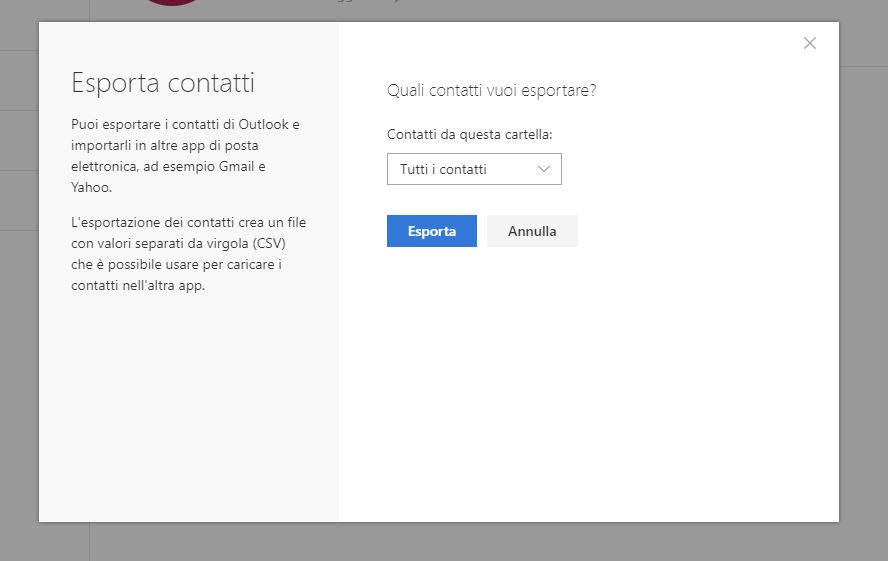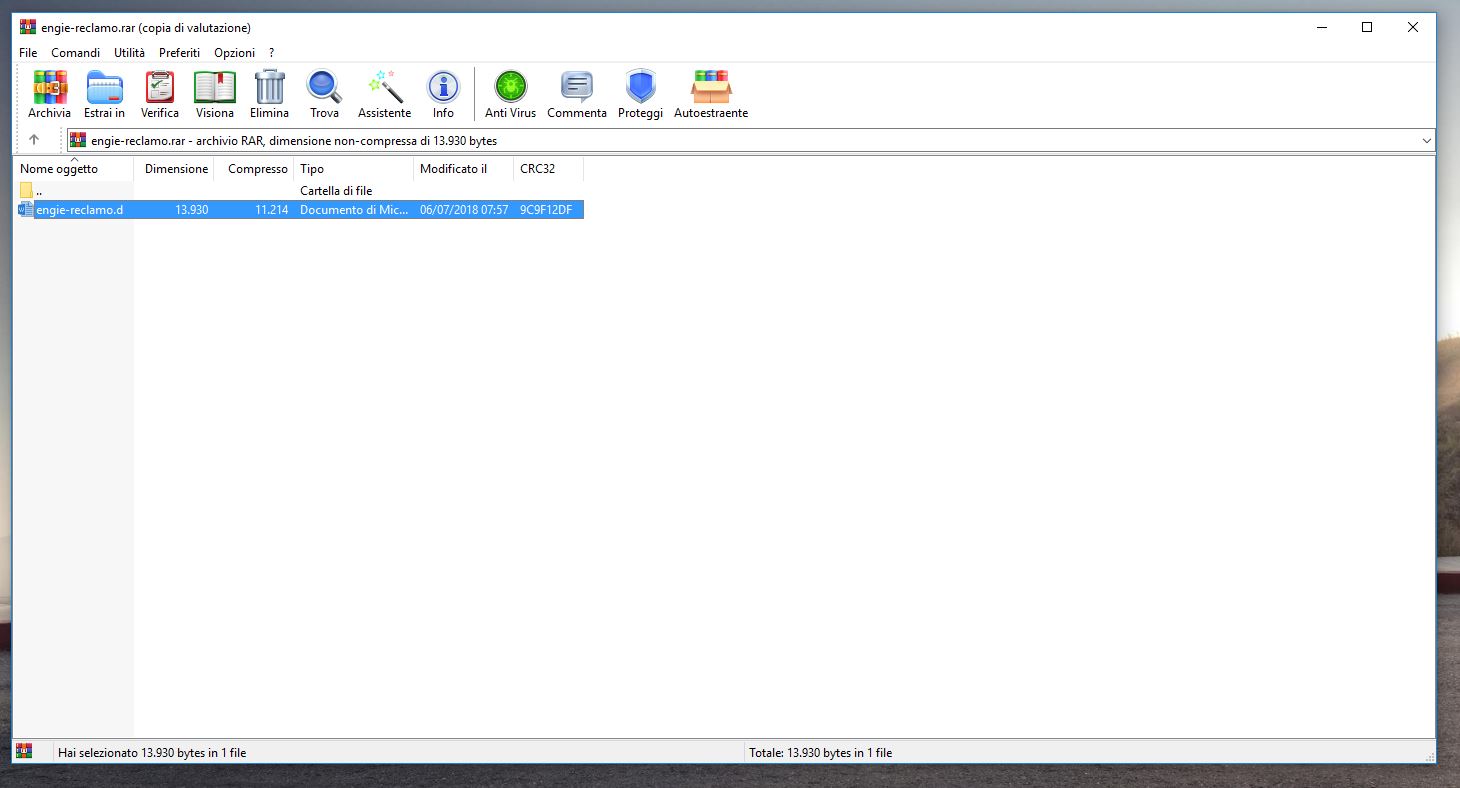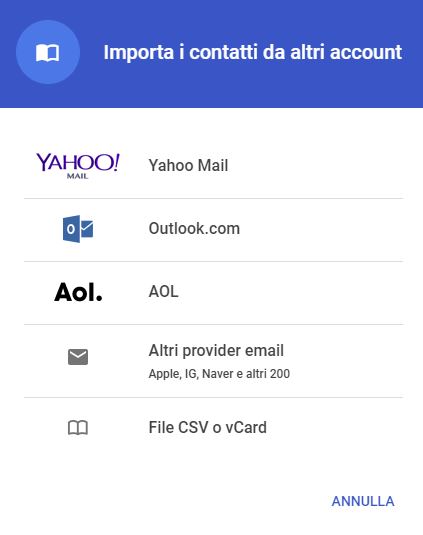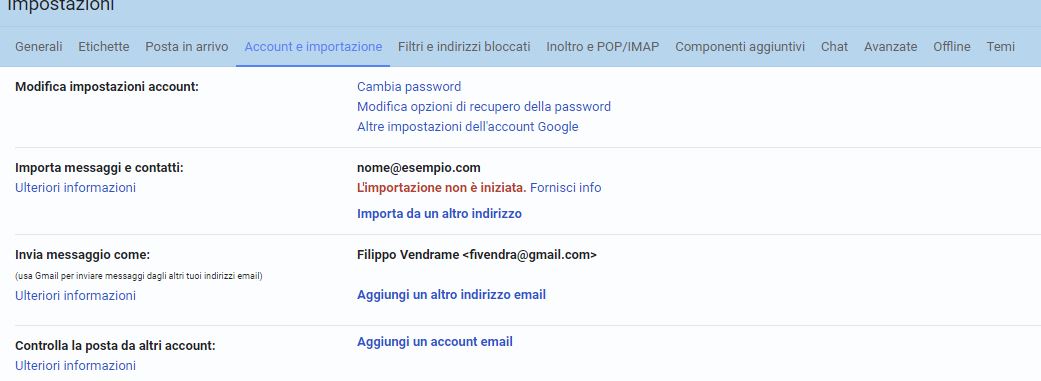Hotmail, oggi Outlook, è un servizio di posta elettronica gratuito che Microsoft offre a tutti. Gli utenti potranno, dunque, creare il loro account e gestire la loro casella di posta elettronica sia attraverso l’interfaccia web che utilizzando un classico client per email.
Può capitare, però, che per molti motivi si voglia abbandonare Outlook per utilizzare un altro servizio di posta come Gmail. Occorre, dunque, effettuare alcuni passaggi per fare in modo di poter spostare tutti i dati registrati sul servizio di Microsoft a quello di Google.
Ecco, dunque, le cose da fare ed una breve guida che spiega tutti i passi da seguire.
Passare da Hotmail a Gmail, guida
La prima cosa da fare, ovviamente, è quella di espostare i contatti dall’account di Hotmail/Outlook a quello di Gmail per poter avere sempre sotto mano la stessa rubrica.
Ci si dovrà, dunque, innanzitutto collegare all’account di posta elettronica di Microsoft. Una volta effettuato l’accesso con le proprie credenziali di Microsoft bisognerà cliccare sul pulsante presente in alto a sinistra e che permette di visualizzare tutti i servizi offerti dal gigante del software.
A quel punto bisognerà cliccare su “Persone” che permette di accedere alla lista dei contatti. A quel punto bisognerà trovare il menu “Gestisci” posta in alto e cliccare poi su “Esporta contatti”. A quel punto si potrà scegliere se esportare tutti i contatti o singolarmente. L’esportazione genererà un file con valori separati da virgola (CSV) che è possibile usare per caricarli all’interno di altri servizi di posta elettronica.
Ottenuto questo file bisognerà accedere al nuovo account su Gmail. Qui, bisognerà accedere al menu dei servizi di Google cliccando sul pulsante quadrato in alto a destra. Il servizio da scegliere sarà “Contatti”.
Una volta all’interno dell’interfaccia del servizio di Google Contatti, basterà cliccare su “Di più” per fare apparire la voce “Importa”. Si aprirà un menu che permetterà di importare i contatti. Si potrà fare in maniera automatica inserendo le credenziali d’accesso dei vecchi account di posta, se supportati, oppure manualmente caricando il file CSV.
Non rimane, a quel punto, che caricare i file ottenuto da Hotmail/Outlook ed in pochi istanti tutti i contatti saranno disponibili anche attraverso Gmail.
Se il vecchio account Hotmail/Outkook non era compromesso, cioè non pieno zeppo di spam è possibile migrare in un solo colpo contatti e messaggi.
Farlo è semplice. Basterà entrare in Gmail e nelle Impostazioni scegliere il menu "Account e importazione”. Cliccando su “Importa da un altro indirizzo”, sarà possibile fare in modo, seguendo le info a schermo, di importare automaticamente contatti e gli ultimi messaggi. Il tutto in maniera molto facile rapida.
Infine, bisognerà ricordarsi di informare tutti i propri contatti del nuovo indirizzo.
Scopri anche come usare Gmail in modo professionale: ecco tutti i programmi e i consigli su come fare.
/https://www.html.it/app/uploads/2016/11/gmail-1.jpg)